Laut einem Beschluss des Gesetzgebers ist Angabe einer E-Mail Signatur bei geschäftlichen E-Mail-Versand verpflichtend. Anderenfalls kann hier mal wieder die Abmahnfalle lauern. Was ist eine Signatur und wie richte ich nun aber eine solche Signatur in meiner Software (Outlook) ein? In diesem Beitrag zeige ich dir, wie du deine eigne ganz persönliche E-Mail-Signatur in deinem Outlook einrichtest
Um es gleich vor weg zu nehmen, die Signatur ist auch bei privaten Mail-Verkehr sehr hilfreich. So kann der Empfänger einer E-Mail gleich erkennen, von welcher Person diese E-Mail verschickt wurde. Näheres zu Thema geschäftliche Signatur findest du hier bei Wikipedia.
Was ist eine E-Mail Signatur?
Eine E-Mail Signatur ist die genaue Kennzeichnung des Absenders (Anbieterkennzeichnung), ähnlich dem Impressum einer Webseite oder eines Buches. Hierfür werden an das Ende des E-Mail Inhaltes ganz einfach die Personendaten des Absenders in leserlicher Form angehängt. Damit bekommt der Empfänger der Mail alle relevanten Daten des Absenders auf einen Blick übermittelt.
Was gehört alles in eine E-Mail Signatur?
Wie genau eine E-Mail Signatur auszusehen hat, dafür hat sich mittlerweile ein Standard etabliert. Die E–Mail Signatur sollte nicht mehr als 5 Zeilen und nicht mehr als 80 Zeichen haben. In der Praxis werden es aber meistens jedoch deutlich mehr, da nicht nur Name und Adresse erforderlich sind. Vom Gesetzgeber her müssen folgende Angaben enthalten sein:
- Bezeichnung der Firma (Firmenname)
- Ort der Handelsniederlassung (Anschrift)
- Registergericht (bei Gesellschaften, wenn zutreffend)
- Handelsregisternummer (bei Gesellschaften, wenn zutreffend)
- Geschäftsführer
- Vorstandsmitglieder (bei Gesellschaften, wenn zutreffend)
- Aufsichtsratsvorsitzender (bei Gesellschaften, wenn zutreffend)
- elektronische Kontaktdaten wie Telefonnummer, Fax-Nummer, E-Mail-Adresse(n)
Eine typische Signatur könnte dann wie nachfolgend dargestellt aussehen:
Mit freundlichen Grüßen, Max Mustermann -- Mustermann GmbH Musterstr. 12, 12345 Musterhausen, Germany Tel.: +49 888 22 33 44 55, Fax: +49 888 22 33 44 60 Internet: www.muster-gmbh.com E-Mail: info@muster-gmbh.com Geschäftsführer: Max Mustermann, HBR 1234, Amtsgericht Musterhausen
Wer eine rechtssichere Signatur für seine E-Mails, ein rechtssicheres Impressum oder wer eine rechtlich korrekte Datenschutzerklärung für seine Webseite oder Social-Media Kanäle benötigt, dem empfehle ich das Angebot von eRecht24. Damit ist man immer auf dem neuesten Stand und wird bei wichtigen Änderungen informiert.
Wie kann ich in Outlook meine Signatur einrichten?
Die Einrichtung der Signatur funktioniert 2020 im aktuellen Outlook genauso wie im Outlook 2013, Outlook 2016, Outlook 2019 oder Outlook 365.
Die Einstellungen zu den Signaturen sind im Outlook unter dem Tab „Datei“ und dann dem Menüpunkt „Optionen“ zu erreichen. In dem folgenden Fenster „Outlook-Optionen“ findest du dann im Menü „E-Mail“ die Einstellungen zu den Signaturen.
Im Fenster „Signaturen und Briefpapier“ kannst du anschließend mehrere Signaturen anlegen. Eigentlich benötigt man nur eine einzige Signatur. Es kann aber sein, das man mehrere verschiedene E-Mails mit Outlook verwaltet oder das man für verschiedenen E-Mail Anlässe eine andere Signatur verwenden möchte.
Nach dem Anlegen einer neuen Signatur, muss ein Name für dafür vergeben werden. Daraufhin kannst du dann im unteren Feld (im Bild rot umrandet) deinen Signatur-Text eingeben. Der Inhalt kann bequem über einen Editor formatiert werden, ähnlich wie du es bei Textverarbeitungen gewohnt bist. Allerdings solltest du darauf achten, das dein Empfänger die Signatur auch noch lesen können, wenn er keine HTML-Mails empfangen kann.
Wann und ob Outlook automatisch zu einer neuen E-Mail eine Signatur hinzufügen soll, steuerst du über die Felder im Bereich „Standardsignatur auswählen“. Hier kannst du für jede E-Mail-Adresse, die du mit Outlook verwendest, separat die Zuweisung der Signatur einstellen.
Weiterhin kannst du ebenfalls auswählen, ob die Signatur automatisch beim Antworten oder Weiterleiten von Mails angefügt werden soll oder nicht. Jetzt wird bestimmt auch klar, warum es möglich ist mehrere Signaturen anzulegen.
Digitale Visitenkarte anfügen
Als besonderes Feature besteht die Möglichkeit, auch eine digitale Visitenkarte von dir einzufügen. Dazu musst du dich selber vorher als Kontakt mit allen Daten angelegt haben. Wenn der Empfänger ebenfalls Outlook verwendet, kann er deine Daten sofort als Kontakt speichern.
Signatur in Outlook E-Mail einfügen
Wenn du jetzt deine Signaturen angelegt hast, willst du diese sicherlich auch verwenden. Dazu musst du nur wie gewohnt über den Button „Neue E-Mail“ eine neue Nachricht verfassen. Über den Button „Signatur“ in dem Tab „Nachricht“ kannst du deine Signatur einfach per Klick manuell einfügen.
Möchtest du, wie weiter oben beschrieben deine Signaturen automatisch einfügen lassen, so ist der Signatur Text bereits in der neuen Nachricht vorhanden. Über den Button „Signatur“ kannst du dann aber deine Signatur später problemlos wechseln oder wieder ausblenden.
Fazit
Es ist recht einfach Signaturen in Outlook zu hinterlegen. Signaturen sind nicht nur für geschäftliche E-Mails erforderlich, auch im privaten Bereich sind diese sehr hilfreich. Ich hoffe damit dem einen oder anderen das Anlegen seiner Signaturen ein wenig erleichtert zu haben.

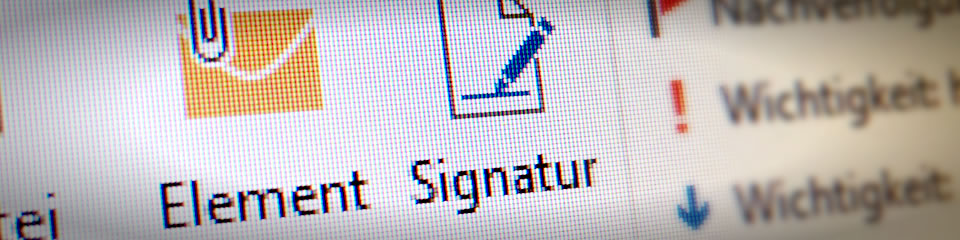
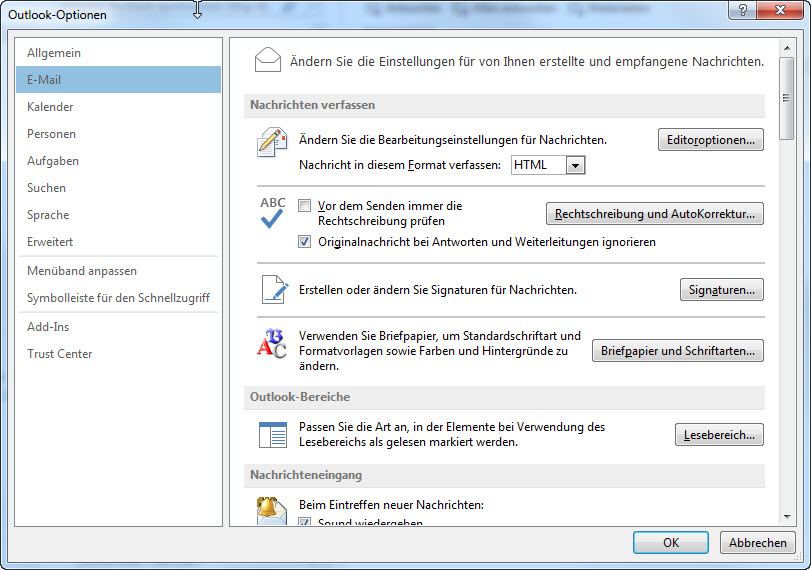
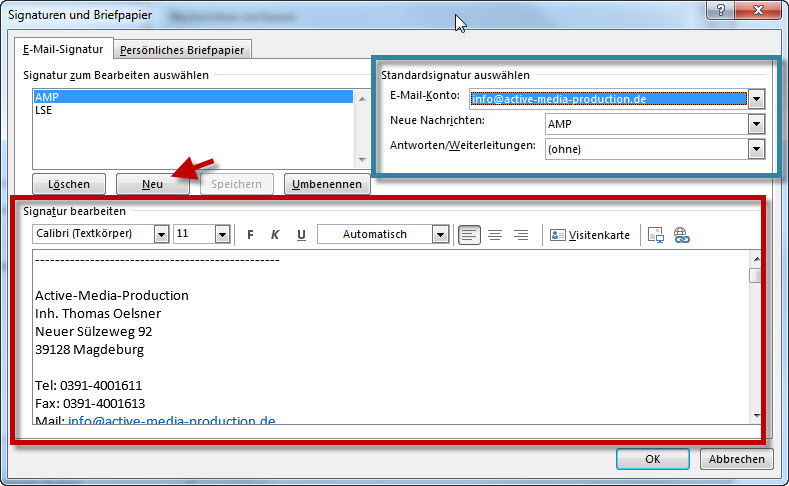
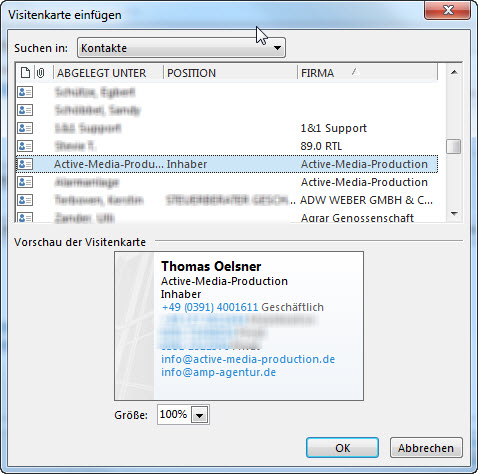
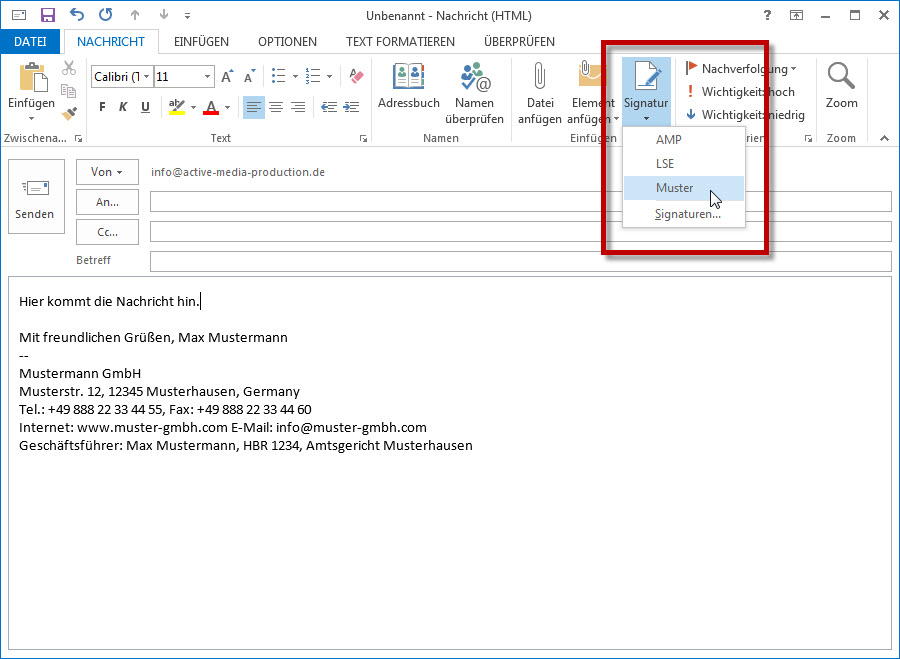

Hallo,in meiner Signatur ist die obige e-mail eingeführt.
Dieser Link ist mit einer anderen Adresse hinterlegt. Wie kann ich das ändern?
Den text mit der Verlinkung anklicken und dann über dem Fenster und dann ganz rechts das Symbol mit der Erdkugel und dem Kettenglied anklicken. Da kannst du die Verlinkung ändern.
Hallo, wie kann ich eine bestehende Signatur aus einem
Ordner / Desktop als Signatur für eine mail Adresse einrichten?
Hier verstehe ich die Frage nicht ganz. Was für ein Ordner mit einer Signatur?. Du kannst mehrere Signaturen bei Outlook anlegen. Und dann jeweils festlegen für welche ausgehende EMail-Adresse welche Signatur verwendet werden soll.
Leider fügt sich meine Signatur obwohl der Cursor am Ende der Email steht und ich auch erst dann die Signatur einfüge…mitten im Emailtext ein 🙁 Wie kann ich das ändern?
Schau dir mal bitte den Quelltext der Signatur an. Sehr oft kommt es vor, das eine Signatur per Drag and Drop von irgendwoher kopiert wird und dabei ungewollten Quelltext mit kopiert.
Hallo, wenn der Empfänger meine E-Mail ausdruckt, erscheint die Signatur ganz oben mitten auf den Empfängerdaten.
Was habe ich hier falsch gemacht?
Das kann ich dir von hier aus nicht sagen. Schau dir doch mal den Quelltext deiner Signatur an. Das sollte nur schlankes HTML drin stehen.
Danke, das Problem ist wohl nicht so einfach.
Verschicke ich die Mails vom Laptop ist alles ok, vom stationären Rechner verschiebt sich die Signatur.
Das geschieht tatsächlich nur beim Drucken, nicht bei der normale Ansicht.
Sehr oft habe ich die Erfahrung gemacht, wenn mann Textschnipsel aus anderen MS Programmen kopiert, wird immer ein riesiger Rattenschwanz an Quell-Code mit kopiert. Dieser mach gerade bei Einfügen in Webseiten Editoren oder eben Signaturen Probleme. Darum ist hier nur meine Empfehlung den Quellcode der Signatur anzusehen oder eine neue Signatur zu erstellen und den Text händisch da dann rein schreiben. Eine weitere Fehlerquelle ist die Mail selber, wenn hier eine Vorlage verwendet wird, wo der Quelltext nicht korrekt ist.
Hallo, Thomas,
kann man in Outlook in jeder E-Mail ein Firmenlogo oberhalb des Textes,(also im Briefkopf), fest verankern? Ist das möglich?
Ja, dann muss das Bild als HTML Tag eingebunden werden. Das Bild sollte dann auf einem Webserver liegen, damit das Bild nicht jedes mal mitgeschickt werden.